powerpoint怎么修改配色方案
来源:网络收集 点击: 时间:2024-03-19【导读】:
在powerpoint中,我们可以根据自己的需要设置配色方案,那么powerpoint怎么修改配色方案呢?下面就来介绍一下powerpoint中修改配色方案的方法,希望对你有所帮助。品牌型号:联想YANGTIANS516系统版本:Windows7软件版本:wps2019powerpoint怎么修改配色方案1/7分步阅读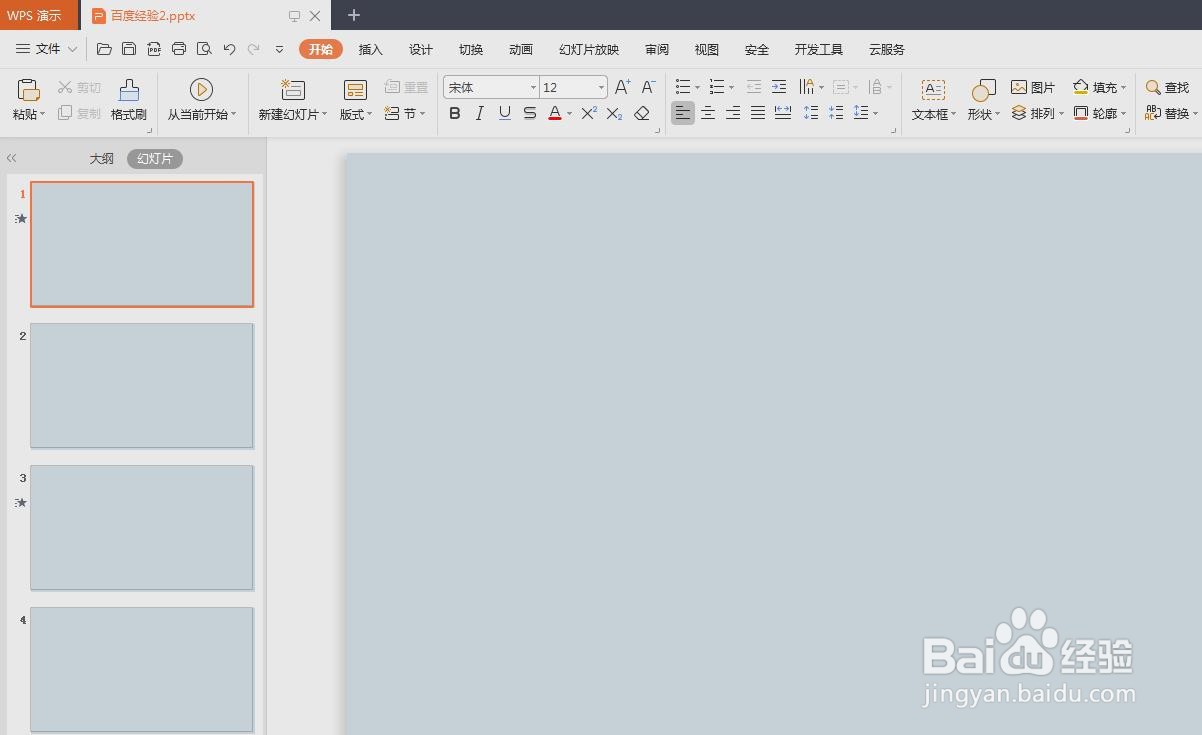 2/7
2/7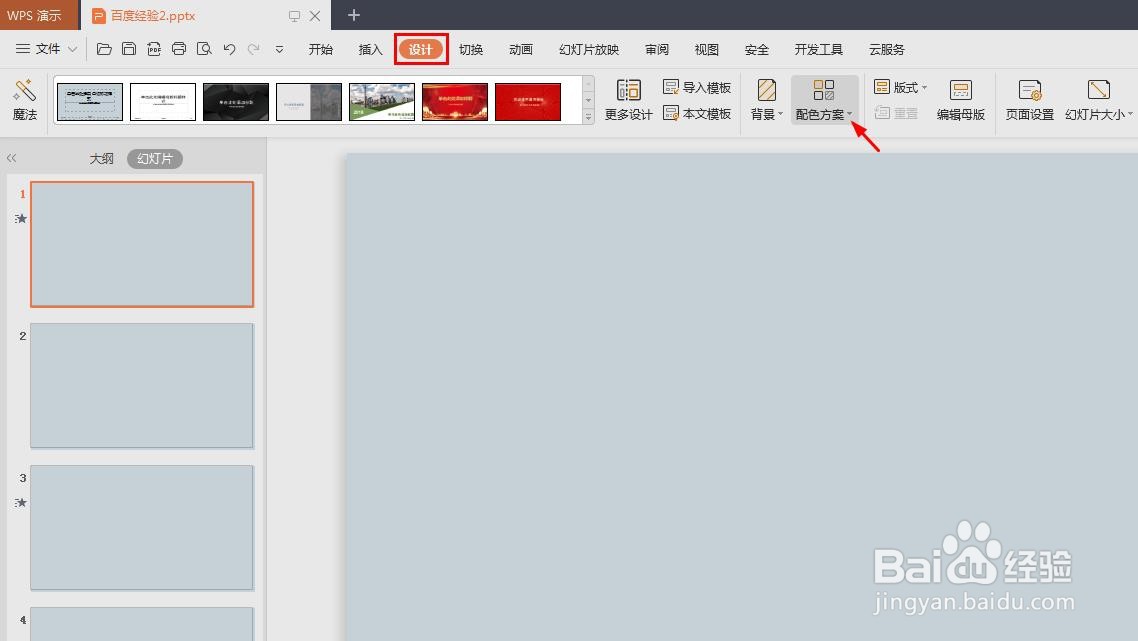 3/7
3/7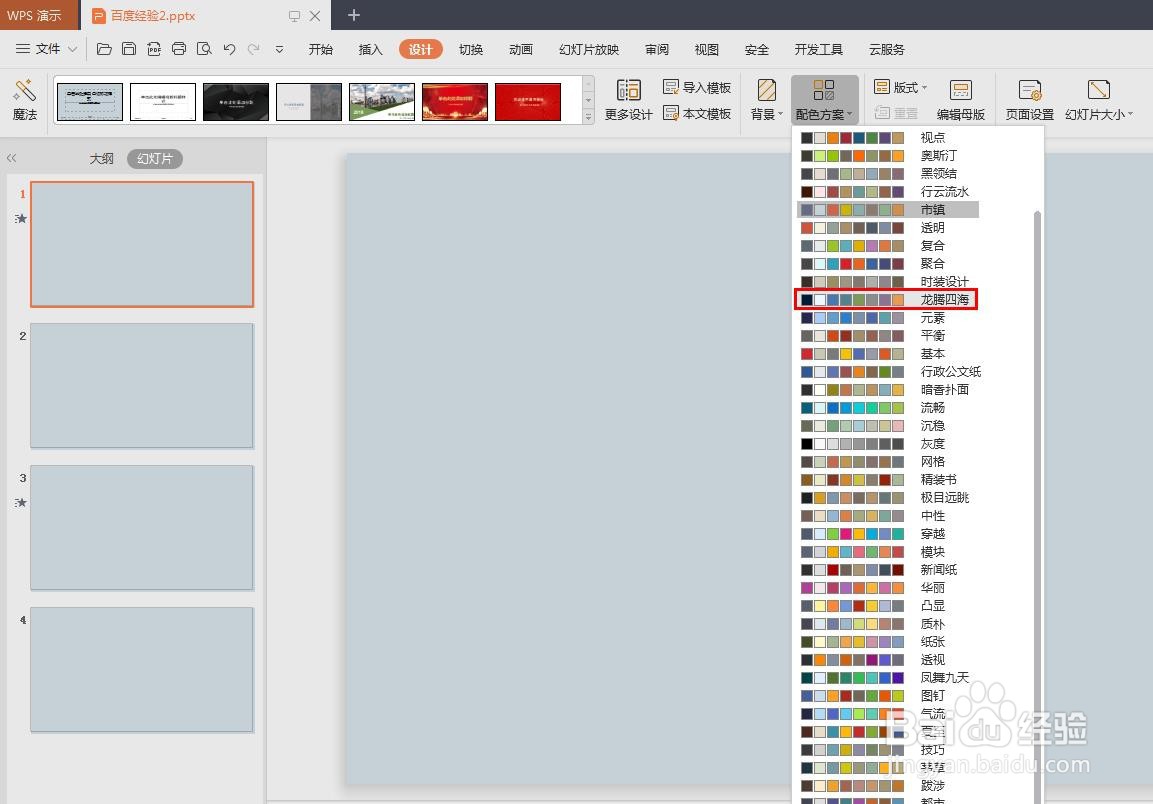 4/7
4/7 5/7
5/7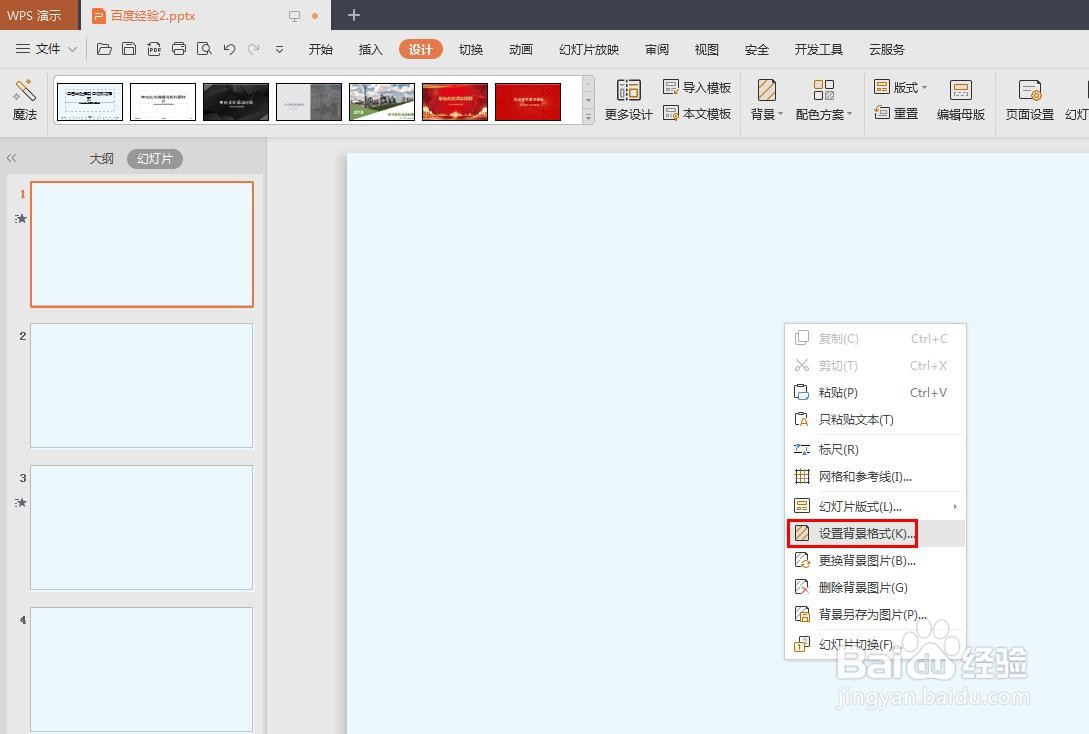 6/7
6/7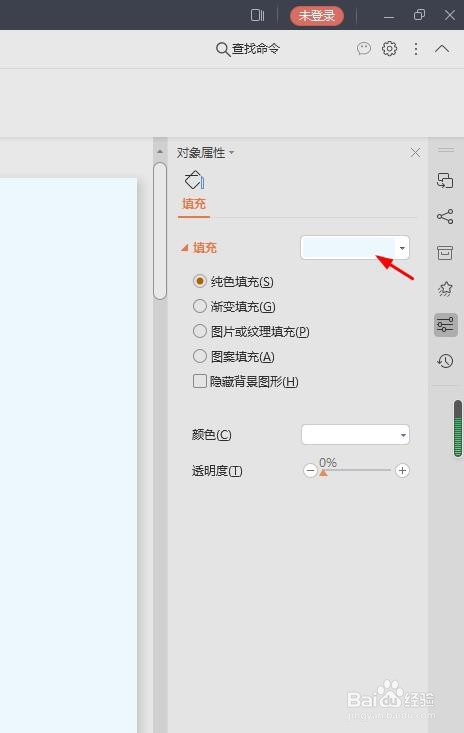 7/7
7/7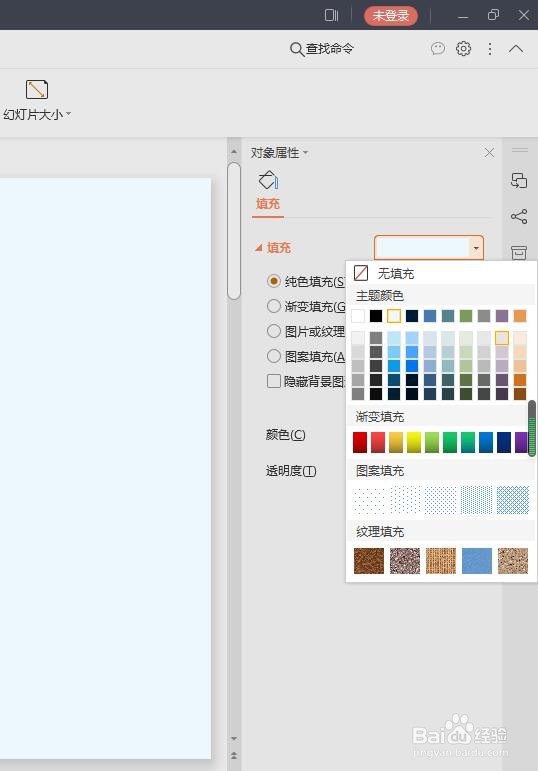 POWERPOINT修改配色方案PPT
POWERPOINT修改配色方案PPT
第一步:打开一个需要修改配色方案的ppt。
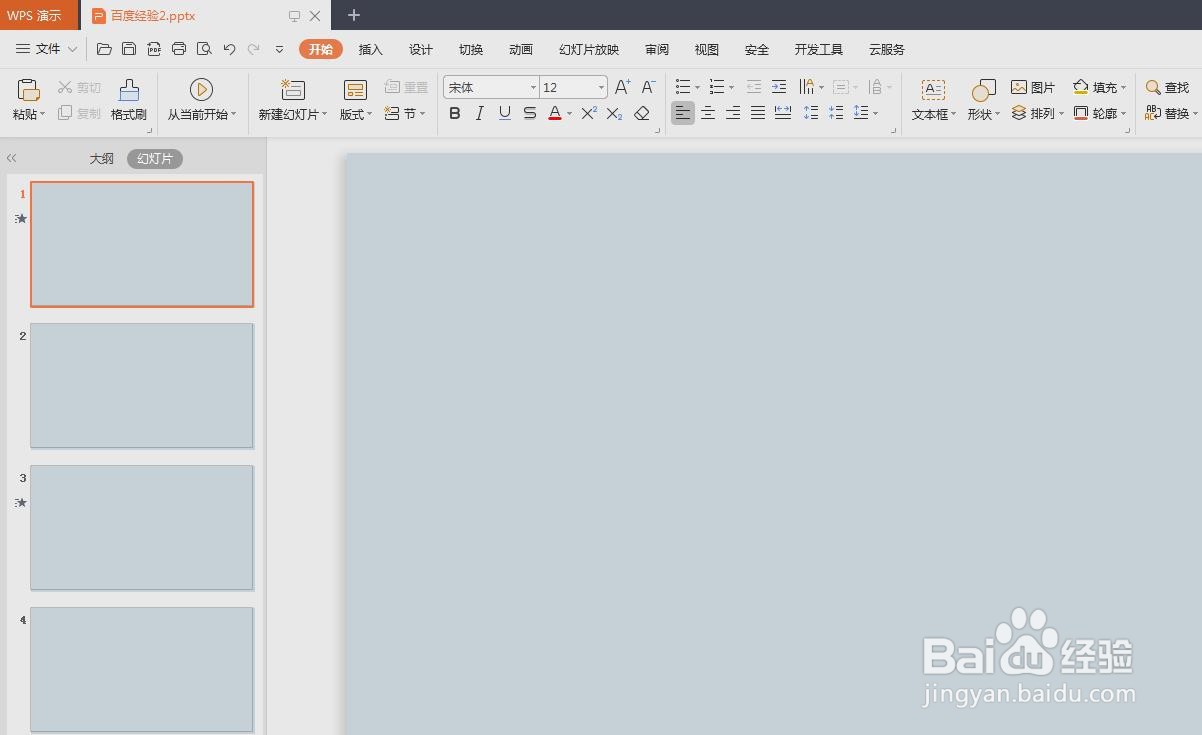 2/7
2/7第二步:切换至“设计”菜单中,单击“配色方案”后面的下拉三角。
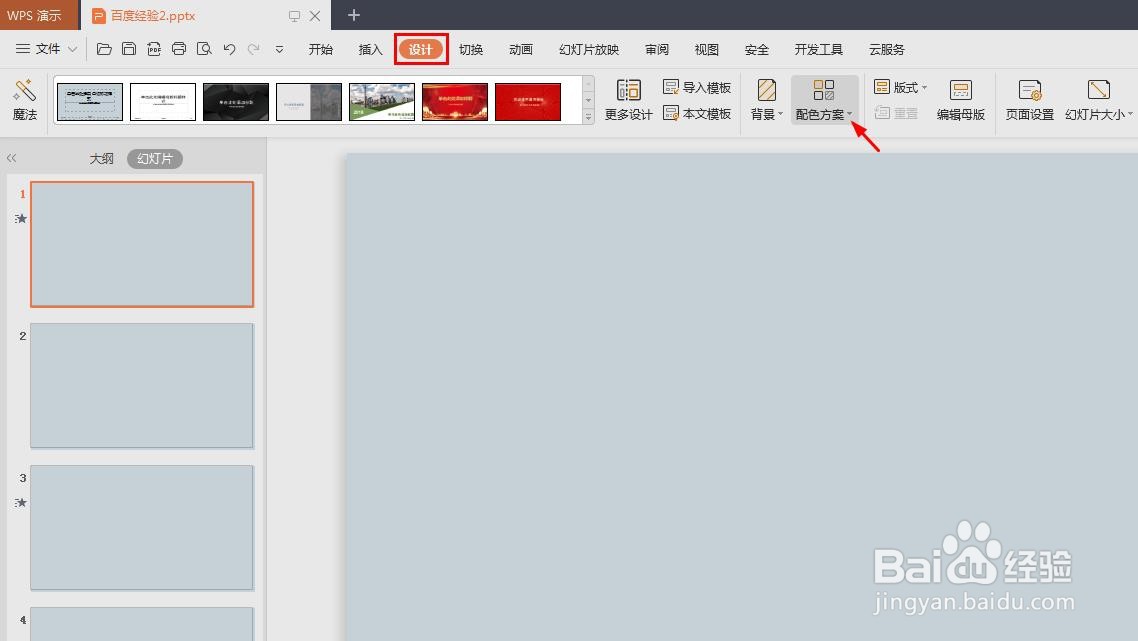 3/7
3/7第三步:在配色方案下拉菜单中,选择自己需要的配色。
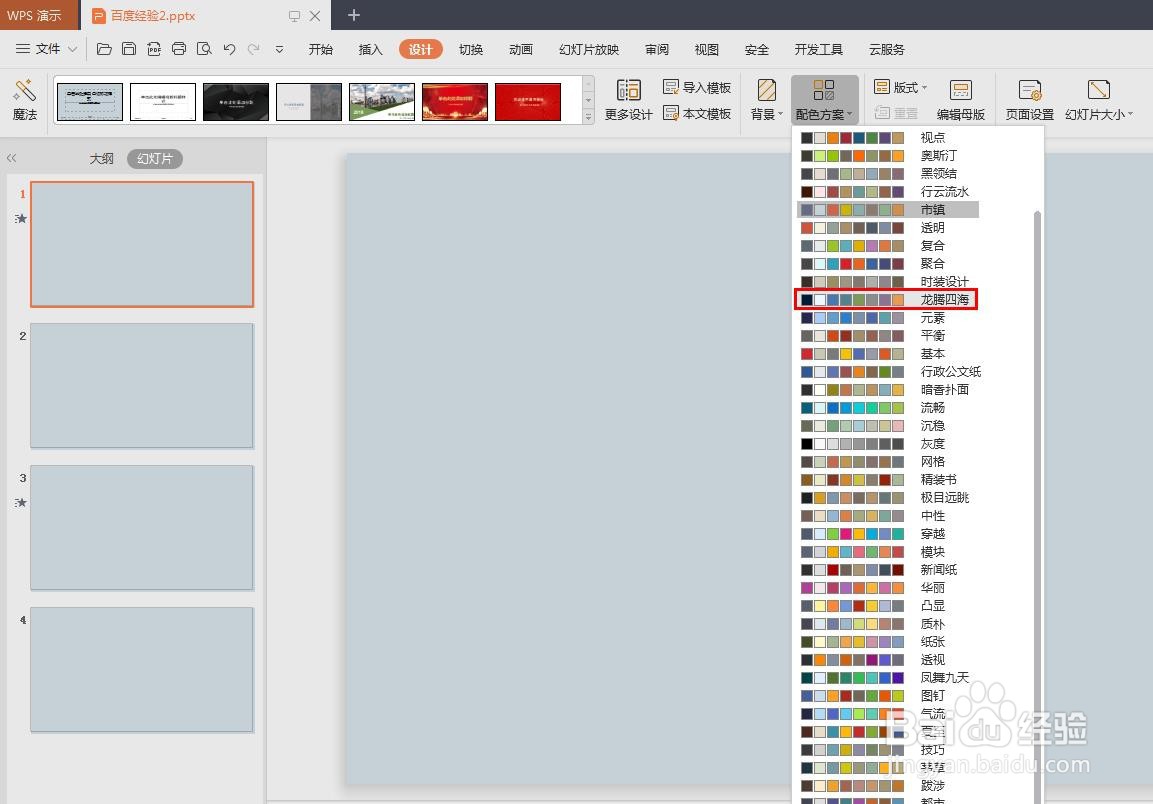 4/7
4/7第四步:如下图所示,ppt中的背景色变成新的配色。
 5/7
5/7第五步:在ppt任意一张幻灯片中,单击鼠标右键,选择“设置背景格式”。
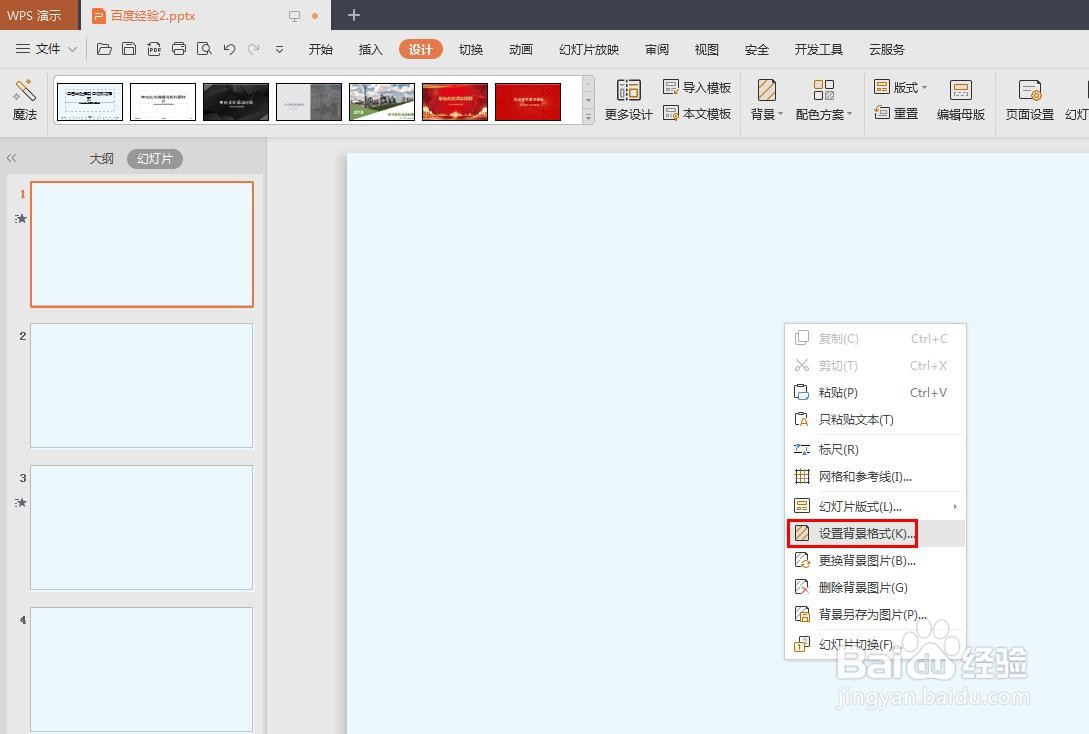 6/7
6/7第六步:在右侧弹出的“对象属性”面板中,单击颜色图标。
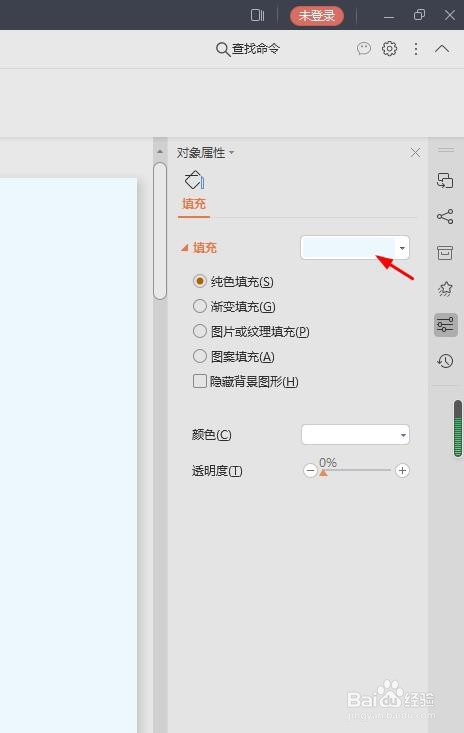 7/7
7/7第七步:在颜色下拉菜单中,就可以看到ppt中新的配色了。
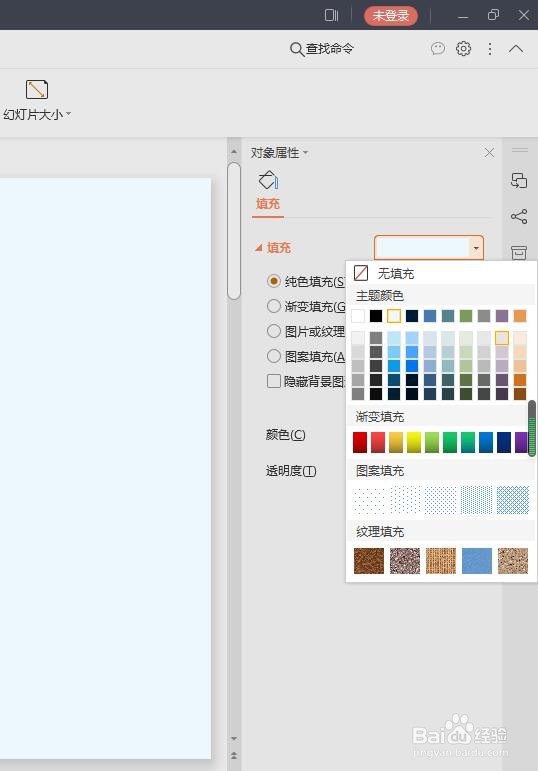 POWERPOINT修改配色方案PPT
POWERPOINT修改配色方案PPT 版权声明:
1、本文系转载,版权归原作者所有,旨在传递信息,不代表看本站的观点和立场。
2、本站仅提供信息发布平台,不承担相关法律责任。
3、若侵犯您的版权或隐私,请联系本站管理员删除。
4、文章链接:http://www.1haoku.cn/art_360002.html
上一篇:dnf稀有装扮怎么获得
下一篇:三角脸型适合什么发型
 订阅
订阅